Advertentie
Het bezit van een computer is geweldig, maar u moet de tijd nemen om enkele basisonderhoudstaken voor Windows uit te voeren om ervoor te zorgen dat uw machine optimaal werkt. Anders kunnen de paar minuten die u niet aan onderhoud heeft besteed in de toekomst urenlang onnodig werk worden.
Laten we eens kijken naar de onderhoudstaken van Windows 10 die elke pc-eigenaar regelmatig moet doen en hoe ze die efficiënt kunnen uitvoeren.
1. Update Windows en software

Het up-to-date houden van uw computer is een van de meest elementaire, maar belangrijke, Windows-onderhoudstaken. Windows 10 is geweldig om zichzelf bij te werken, maar je moet nog steeds van tijd tot tijd inchecken en ervoor zorgen dat het niet ergens aan blijft hangen.
Ga naar Instellingen> Update en beveiliging> Windows Update en klik Controleer op updates.
Windows zal u vertellen of het updates vindt en deze automatisch moet installeren. Sommige, maar niet alle, updates moeten opnieuw worden opgestart. Als er een nieuwe grote Windows 10-versie beschikbaar is, kunt u ook beslissen of u deze hier wilt installeren.
Terwijl u aan updates werkt, is het een goed idee om ervoor te zorgen dat al uw geïnstalleerde software wordt bijgewerkt. Sommige programma's, zoals Chrome en Firefox, doen dit automatisch. Andere programma's zullen u om een update vragen wanneer u ze opent.
U kunt op updates voor de meeste software controleren door naar te gaan Help> Controleren op updates of Opties> Controleren op updates.
Zien onze gids voor het bijwerken van alles op uw Windows-computer Windows, apps en stuurprogramma's bijwerken: de complete gidsHet bijwerken van de software van uw computer is belangrijk, maar hoe controleert u op al die updates? We laten u zien hoe u alles in Windows kunt bijwerken. Lees verder voor meer hulp.
2. Beheer uw e-mail
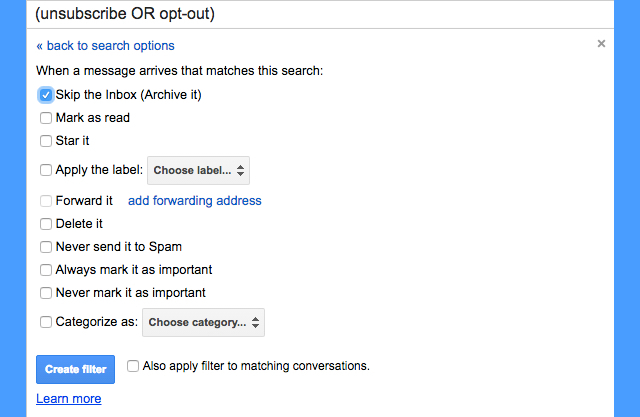
E-mail stapelt zich snel op als u er niet bovenop blijft. Als je inbox vol staat met geautomatiseerde nieuwsbrieven en andere ongewenste reclame, duurt het langer om berichten te vinden die echt belangrijk zijn.
Een andere waardevolle taak voor computeronderhoud is dus het regelmatig verminderen van uw inkomende e-mail door u af te melden voor nieuwsbrieven die u nooit hebt gelezen. Vervolgens e-mailfilters instellen E-mailfilters instellen in Gmail, Yahoo Mail en OutlookE-mailfiltering is uw beste hulpmiddel om uw inbox netjes en georganiseerd te houden. Hier leest u hoe u e-mailfilters instelt en gebruikt in Gmail, Yahoo Mail en Outlook. Lees verder dus alleen belangrijke berichten komen in je inbox terecht. Uw e-mailapp wordt een veel aangenamere plek.
3. Maak een back-up van uw gegevens
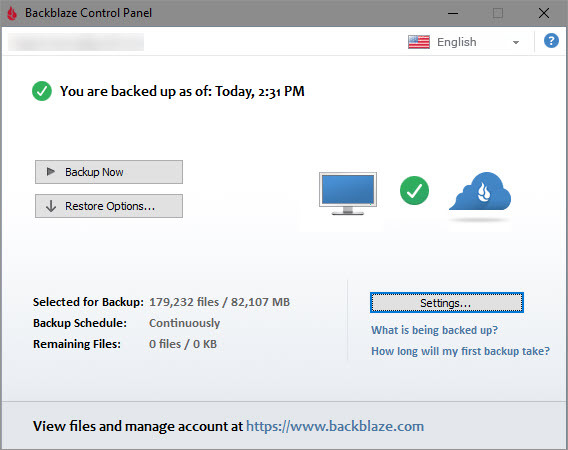
Een back-up van gegevens maken is een essentieel onderdeel van regelmatig onderhoud. Hoewel dit meestal een set-and-forget-operatie is, is het verstandig om af en toe te bevestigen dat uw back-up operationeel is. Anders zou u voor een vervelende verrassing kunnen komen te staan als uw pc het laat afweten.
De meeste back-upsoftware toont u de status en / of de laatste back-uptijd direct op het startscherm. Open uw favoriete software en zorg ervoor dat alles naar behoren werkt.
Als u de back-up van de bestandsgeschiedenis in Windows gebruikt, ga dan naar Instellingen> Update en beveiliging> Back-up en selecteer Meer opties om de meest recente back-uptijd te zien.
Er is geen excuus om geen back-up van uw gegevens te maken. Als u nog geen back-up heeft gemaakt, is dit het perfecte moment. Uitchecken onze ultieme Windows-back-upgids De ultieme Windows 10-gids voor gegevensback-upWe hebben elke optie voor back-up, herstel, herstel en reparatie samengevat die we op Windows 10 konden vinden. Gebruik onze eenvoudige tips en wanhoop nooit meer over verloren gegevens! Lees verder voor alles wat je nodig hebt om aan de slag te gaan.
4. Verwijder onnodige bestanden en programma's
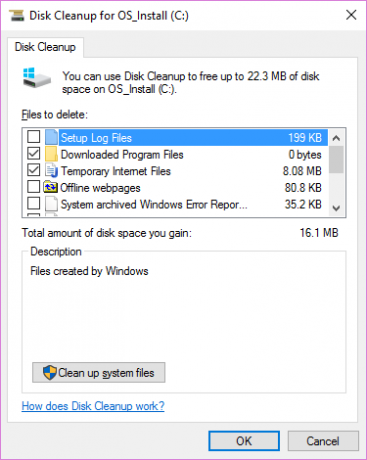
Ervaren Windows-gebruikers weten hoe het besturingssysteem in de loop van de tijd cruft opbouwt. U kunt een deel hiervan niet voorkomen, dus het helpt om af en toe oude gegevens op te schonen die u niet actief gebruikt. Als u ruimte vrijmaakt, kunnen de prestaties van uw pc ook verbeteren als u bijzonder laag loopt.
Gelukkig heb je een aantal ingebouwde Windows-onderhoudstools om je hierbij te helpen. Raadplegen onze ultieme checklist voor het opschonen van Windows Hoe u uw Windows-computer schoonmaakt: de ultieme checklistEnige tijd besteden aan het opschonen van Windows kan enorme prestatieverbeteringen opleveren. Hier is de ultieme checklist voor het opschonen van uw Windows-computer. Lees verder voor meer details.
5. Voer Windows-onderhoudsscans uit
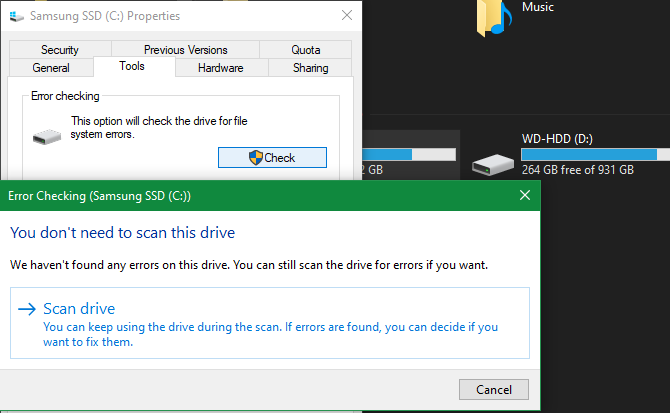
Als onderdeel van het onderhoud van Windows 10, moet u af en toe een paar scans uitvoeren om er zeker van te zijn dat er geen probleem is dat u over het hoofd heeft gezien.
Een daarvan is een antivirusscan. Je gebruikt hopelijk een solide antivirusprogramma dat automatisch moet scannen. Maar het is een goed idee om af en toe een second opinion te krijgen van een speciaal anti-malware programma.
Malwarebytes is hiervoor onze beste keuze. Met de gratis versie kun je alleen on-demand scannen, maar dat is alles wat je nodig hebt voor een incidentele controle. Hopelijk vindt het niets op uw systeem, maar het is de moeite waard om de tijd te nemen omdat het zal vinden wat andere antivirussoftware niet heeft.
U moet ook af en toe een SFC-scan uitvoeren. Deze opdracht, een afkorting van System File Checker, is een Windows-onderhoudsprogramma dat op beschadigde systeembestanden controleert en indien nodig repareert.
Type cmd in het menu Start, klik er vervolgens met de rechtermuisknop op en kies Als administrator uitvoeren. Voer de volgende regel in om de scan te starten, wat even kan duren:
sfc / scannowAls uw computer een harde schijf heeft (geen SSD), kunt u ook een controle uitvoeren om te zoeken naar slechte sectoren op uw schijf. Open hiervoor een Verkenner-venster en ga naar Deze pc. Klik met de rechtermuisknop op uw harde schijf (waarschijnlijk gelabeld C:) en kies Eigendommen.
Ga in het resulterende venster naar de Hulpmiddelen tabblad en druk op de Controleren knop. Windows zal je waarschijnlijk vertellen dat het geen fouten op de schijf heeft gevonden; Kiezen Scan station om een nieuwe scan uit te voeren.
6. Controleer nogmaals belangrijke instellingen
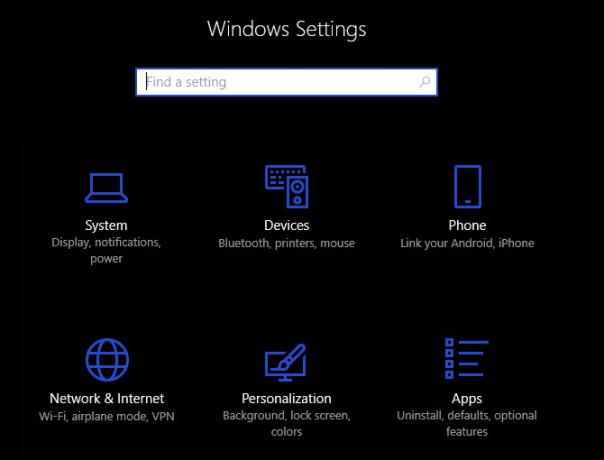
De regelmatige updatesstroom van Windows 10 betekent dat het altijd verandert. Hoewel dit veel geweldige functies oplevert, betekent dit ook dat Windows meer kansen heeft om verwarrende nieuwe opties te introduceren die van invloed zijn op hoe uw computer werkt.
Nadat je een grote update hebt geïnstalleerd, moet je de nieuwe instellingen controleren en ervoor zorgen dat ze zijn ingesteld zoals jij dat wilt. En als je nog nooit echt in het paneel bent gedoken, zou je dat moeten doen Ontdek wat instellingen kunnen doen De Windows 10-instellingengids: alles en nog wat doenKent u uw weg in de app Instellingen in Windows 10? Hier is alles wat je moet weten. Lees verder en stel uw computer in zoals u dat wilt.
Een ander belangrijk item dat u moet controleren als onderdeel van regelmatig pc-onderhoud is het opstartgedeelte van uw pc Hoe de opstartmap van Windows 10 te gebruiken: alles wat u moet wetenMet de opstartmap van Windows 10 kunt u beheren welke programma's bij het opstarten worden uitgevoerd. Hier leest u hoe u de opstartmap kunt vinden en de programma's kunt beheren. Lees verder . Naarmate u meer software installeert, bouwt u waarschijnlijk een hoop programma's op die worden uitgevoerd zodra u opstart. Als u te veel programma's meteen uitvoert, wordt uw opstarttijd vertraagd en worden bronnen op de achtergrond opgebruikt. Controleer dit soms en zorg ervoor dat het onder controle is.
7. Maak uw hardware schoon

Niemand vindt het echt leuk om zijn computer schoon te maken, maar het is een belangrijke stap om hem optimaal te laten werken. Bovendien worden de meeste apparaten na verloop van tijd behoorlijk vies. U moet op zijn minst uw toetsenbord en scherm afvegen en het stof een paar keer per jaar uit uw computer verwijderen.
We hebben geschreven een handleiding voor het schoonmaken van uw laptop en veel van hetzelfde advies is van toepassing op desktops. Zorg ervoor dat je setup geen last heeft terwijl je onder de motorkap zit PC-onderhoudsfouten 8 Fouten bij pc-onderhoud die de levensduur van uw hardware dodenPC-onderhoud is geen rocket science, maar u zou een handvol fouten kunnen maken die uw hardware daadwerkelijk schaden. Lees verder , zoals slechte ventilatie.
Windows-onderhoud is saai maar belangrijk
We hebben een aantal belangrijke taken doorgenomen die regelmatig op uw desktop of laptop moeten staan. U hoeft er niet door geobsedeerd te raken, maar als u deze negeert, leidt dit onderweg tot problemen. Door uw computer goed te repareren, bespaart u tijd en geld, dus u zult blij zijn dat u deze hebt bijgehouden.
Als u op zoek bent naar meer onderhoudstips voor Windows 10, zorg er dan voor dat u niets van maakt deze grote Windows-onderhoudsfouten 7 Windows-onderhoudsfouten die u nooit mag makenAls u uw Windows-pc soepel wilt laten werken, moet u voorkomen dat u deze grote fouten maakt. Ze kunnen de levensduur van uw computer verkorten en uw ervaring frustrerend maken. Lees verder .
Ben is adjunct-redacteur en de gesponsorde postmanager bij MakeUseOf. Hij heeft een B.S. in computerinformatiesystemen van Grove City College, waar hij cum laude afstudeerde en cum laude afstudeerde. Hij helpt graag anderen en is gepassioneerd door videogames als medium.

